Bạn muốn tạo danh sách kiểm tra, theo dõi tiến độ công việc, hoặc thiết kế biểu mẫu tương tác trong Excel? Ô tick (checkbox) chính là giải pháp hoàn hảo. Bài viết này sẽ hướng dẫn bạn cách tạo ô tick trong Excel và ứng dụng chúng vào công thức, tạo bảng liệt kê, báo cáo, và biểu đồ tương tác.
Hộp đánh dấu, hay còn gọi là hộp lựa chọn hoặc checkbox, là một ô vuông nhỏ cho phép bạn chọn hoặc bỏ chọn tùy ý. Việc tích hợp checkbox vào Excel mở ra nhiều khả năng, giúp bạn quản lý mục tiêu, theo dõi thời gian biểu, và hoàn thành công việc hiệu quả.
Cách Chèn Hộp Đánh Dấu Vào Excel
Để chèn checkbox, bạn cần kích hoạt tab “Developer” trên ribbon Excel.
Hiển Thị Tab “Developer” Trên Ribbon
Thực hiện theo các bước sau:
- Nhấp chuột phải vào ribbon và chọn “Customize the Ribbon…”. Hoặc vào “File” > “Options” > “Customize Ribbon”.
- Trong mục “Customize the Ribbon”, chọn “Main Tabs”.
- Tích vào hộp “Developer” và nhấn “OK”.
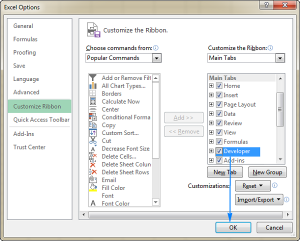 Kích hoạt tab Developer
Kích hoạt tab Developer
Giờ đây, tab “Developer” đã xuất hiện trên ribbon, cung cấp cho bạn nhiều công cụ tương tác, bao gồm cả checkbox.
Sắp Xếp Dữ Liệu
Trước khi chèn checkbox, hãy chuẩn bị danh sách các mục cần kiểm tra hoặc công việc cần làm. Ví dụ:
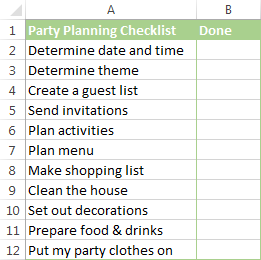 Danh sách công việc
Danh sách công việc
Thêm Hộp Đánh Dấu
- Trong tab “Developer”, chọn “Insert” trong nhóm “Controls”, sau đó chọn biểu tượng checkbox trong “Form Controls”.
- Nhấp vào ô bạn muốn chèn checkbox (ví dụ: B2). Checkbox sẽ xuất hiện gần đó.
- Kéo checkbox đến vị trí mong muốn.
- Để xóa chữ mặc định “Check Box 1”, nhấp chuột phải vào checkbox, chọn “Edit Text” và xóa nội dung.
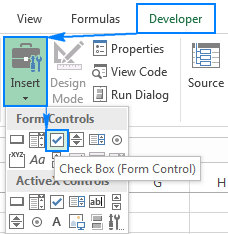 Chèn checkbox
Chèn checkbox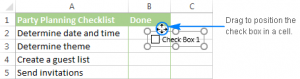 Di chuyển checkbox
Di chuyển checkbox Xóa chữ mặc định
Xóa chữ mặc định
Sao Chép Hộp Đánh Dấu Vào Các Ô Khác
- Chọn ô chứa checkbox.
- Kéo góc dưới bên phải của ô xuống đến ô cuối cùng bạn muốn sao chép.
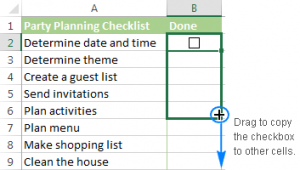 Sao chép checkbox
Sao chép checkbox
Liên Kết Hộp Đánh Dấu Với Ô
Để Excel ghi nhận trạng thái của checkbox (được chọn hoặc bỏ chọn), bạn cần liên kết nó với một ô.
- Nhấp chuột phải vào checkbox và chọn “Format Control…”.
- Trong tab “Control”, nhấp vào ô “Cell link” và chọn một ô trống để liên kết (hoặc nhập tham chiếu ô thủ công).
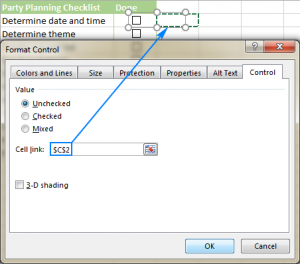 Liên kết checkbox với ô
Liên kết checkbox với ô
Khi checkbox được chọn, ô liên kết sẽ hiển thị “TRUE”; khi bỏ chọn, ô sẽ hiển thị “FALSE”.
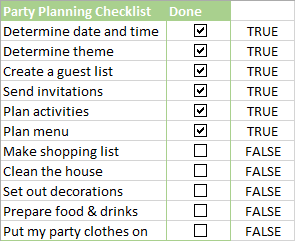 Trạng thái checkbox
Trạng thái checkbox
Ví Dụ Sử Dụng Hộp Đánh Dấu Trong Excel
Dưới đây là một số ví dụ ứng dụng checkbox:
Tạo Danh Sách Kiểm Tra Với Bảng Tóm Tắt
- Công thức tính tổng nhiệm vụ:
=COUNTA(A2:A12)(A2:A12 là phạm vi danh sách) - Công thức tính số nhiệm vụ đã hoàn thành:
=COUNTIF(C2:C12,TRUE)(C2:C12 là phạm vi ô liên kết) - Công thức tính phần trăm nhiệm vụ hoàn thành:
=COUNTIF(C2:C12,TRUE)/COUNTA(A2:A12)
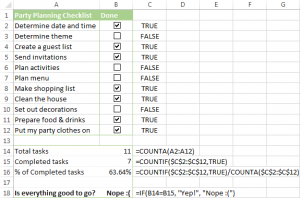 Bảng tóm tắt
Bảng tóm tắt
Bạn có thể sử dụng hàm IF để hiển thị kết quả tùy chỉnh, ví dụ: =IF(B14=B15,"Hoàn thành!","Chưa hoàn thành"). Kết hợp với định dạng có điều kiện để làm nổi bật kết quả.
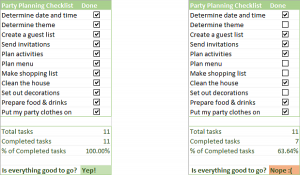 Danh sách kiểm tra hoàn chỉnh
Danh sách kiểm tra hoàn chỉnh
Tạo Danh Sách Công Việc Cần Làm Với Định Dạng Có Điều Kiện
Bạn có thể sử dụng định dạng có điều kiện để gạch ngang nhiệm vụ đã hoàn thành.
- Chọn danh sách công việc (ví dụ: A2:A11).
- Vào “Home” > “Conditional Formatting” > “New Rule…”.
- Chọn “Use a formula to determine which cells to format”.
- Nhập công thức:
=$C2=TRUE(C2 là ô liên kết đầu tiên). - Nhấn “Format…” và chọn định dạng gạch ngang.
 Định dạng có điều kiện
Định dạng có điều kiện
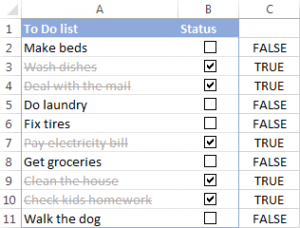 Nhiệm vụ đã hoàn thành
Nhiệm vụ đã hoàn thành
Hoặc, bạn có thể thêm cột “Trạng thái” với công thức =IF(E2=TRUE,"Đã xong","Chưa xong") và áp dụng định dạng có điều kiện cho cột này.
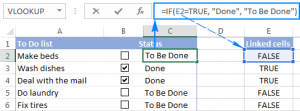 Cột trạng thái
Cột trạng thái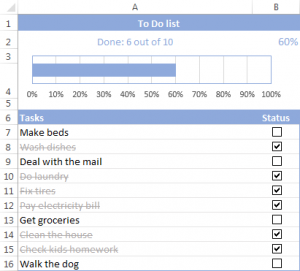 Danh sách công việc hoàn chỉnh
Danh sách công việc hoàn chỉnh
Tạo Báo Cáo Tương Tác
Bạn có thể sử dụng checkbox để tạo báo cáo tổng hợp dữ liệu theo lựa chọn. Ví dụ: báo cáo doanh thu theo vùng miền.
- Thêm checkbox cho từng vùng (Bắc, Nam, Đông, Tây).
- Liên kết checkbox với các ô.
- Tạo cột phụ với công thức
=IF(I2=TRUE,H2,"-")(I2 là ô liên kết, H2 là tên vùng). - Sử dụng hàm
DSUMđể tính tổng doanh thu theo vùng được chọn:=DSUM(A5:F48,"Tổng từng vùng",J1:J5)(A5:F48 là phạm vi dữ liệu, “Tổng từng vùng” là tên cột cần tính tổng, J1:J5 là phạm vi điều kiện).
 Báo cáo tương tác
Báo cáo tương tác
Tạo Biểu Đồ Động
Checkbox cũng giúp tạo biểu đồ động, thay đổi theo lựa chọn.
- Tạo checkbox và liên kết với ô.
- Tạo chuỗi dữ liệu cho biểu đồ với công thức
=IF($G$2=TRUE,B4,NA())(G2 là ô liên kết, B4 là dữ liệu gốc). Giá trịNA()sẽ ẩn dữ liệu khi checkbox không được chọn. - Tạo biểu đồ từ chuỗi dữ liệu này.
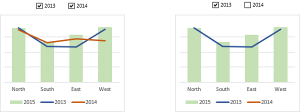 Biểu đồ động
Biểu đồ động
Trên đây là hướng dẫn chi tiết về cách tạo và sử dụng ô tick trong Excel. Hy vọng bài viết này hữu ích cho bạn!


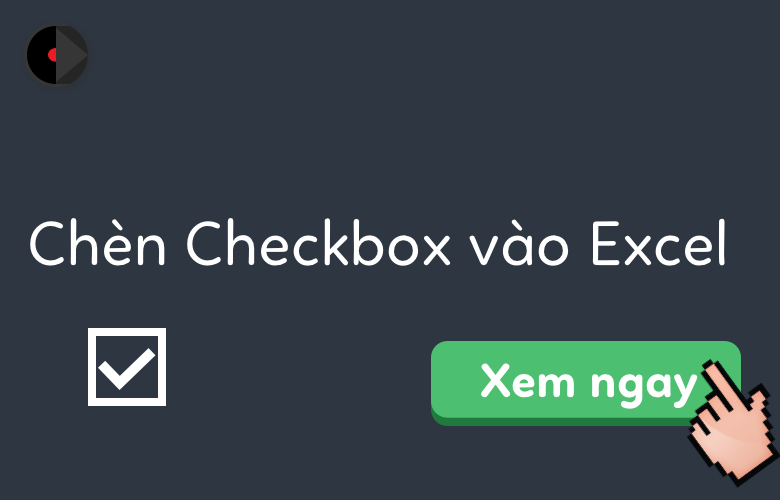











Discussion about this post